Chụp màn hình điện thoại là phương pháp phổ biến giúp người dùng có thể lưu lại những thông tin xuất hiện trên màn hình chính. Mỗi hãng điện thoại đều có cách chụp ảnh màn hình riêng. Nếu đang tìm hiểu về cách chụp ảnh màn hình diện thoại như thế trên các dòng điện thoại chạy hệ điều hành Android, iOS bạn đọc có thể tham khảo hướng dẫn trong bài viết dưới đây và làm theo nhé. Cách chụp ảnh màn hình điện thoại Oppo R5 Cách chụp màn hình điện thoại Oppo A74 Cách chụp ảnh màn hình Oppo R2001 Cách chụp màn hình Oppo Reno5 Cách chụp ảnh màn hình Oppo Find 7A
Khác với những thiết bị điện thoại phổ thông như trước kia, thì với những ai đang sở hữu một thiết bị Smartphone như Android, iPhone chúng ta có thể dễ thực hiện việc gọi điện Zalo, nhắn tin miễn phí. Thì việc chụp ảnh màn hình điện thoại là cách dễ dàng chia sẻ thông tin được hiển thị trên chiếc điện thoại của mình để bạn chia sẻ, cũng như lưu trữ những thông tin quan trọng.
Những ưu điểm khi chụp màn hình điện thoại:
+ Lưu giữ lại những hình ảnh đẹp+ Ghi lại những thông tin, dữ liệu quan trọng+ Chia sẻ hình ảnh, thông tin nhanh chóng đến bạn bè, mạng xã hội…

Cách chụp ảnh màn hình điện thoại
Hướng dẫn chụp màn hình điện thoại
Chúng ta sẽ cùng nhau lần lượt đi tìm hiểu các thao tác thực hiện cách chụp ảnh màn hình điện thoại như sau:
1. Cách chụp màn hình điện thoại iPhone
Đầu tiên chúng ta sẽ cùng nhau lần lượt thực hiện cách chụp ảnh màn hình iPhone, iPad, đây là một trong những thiết bị Smartphone được sử dụng rất nhiều hiện nay. Và chúng ta sẽ có các bước thực hiện như sau:
1.1 Chụp màn hình iPhone với phím cứng
Đây là phương án đơn giản và nhanh chóng nhất để bạn có thể thực hiện việc chụp màn hình iPhone.
– Chụp màn hình iPhone 8 Plus, 8, 7 Plus, 7, 6s, 6..
Với các thiết bị iPhone 8 Plus trở xuống, chúng ta sẽ thực hiện chụp màn hình điện thoại iPhone bằng cách ấn và giữ phím Nguồn (Power) + nút Home.
Ngay sau đó, trên màn hình điện thoại sẽ tiến hành nháy sáng và phát ra âm thanh thông báo chụp màn hình thành công.
– Chụp màn hình iPhone X, Xr, Xs, Xs Max bằng phím cứng
Khác với các thiết bị 8 Plus, 8, 7 Plus, 7, 6s, 6.. , thì trong thiết kế của iPhone X, Xr, Xs, Xs Max đã được lược bỏ phím Home vì vậy chúng ta sẽ có các thao tác khác để thực hiện cách chụp màn hình điện thoại iPhone bằng phím cứng như sau:
Các bạn thực hiện ấn và giữ phím Nguồn + Tăng âm lượng (Volume +).

1.2 Chụp màn hình iPhone với phím Home ảo
Đây là phương án thứ 2 mà bạn có thể lựa chọn thực hiện cách chụp màn hình điện thoại iPhone, iPad của mình, với tính năng nút Home ảo vô cùng hữu ích mà nhiều người yêu thích sử dụng.
Bước 1: Các bạn tiến hành việc kích hoạt phím Home ảo trên iPhone theo các thao tác đã được 9Mobi.vn đề cập qua bài viết bật nút home ảo.
Bước 2: Sau đó, chúng ta sẽ lần lượt ấn chọn vào biểu tượng phím Home ảo này, lựa chọn mục Thiết bị, Thêm và chọn biểu tượng Chụp màn hình như hình dưới.
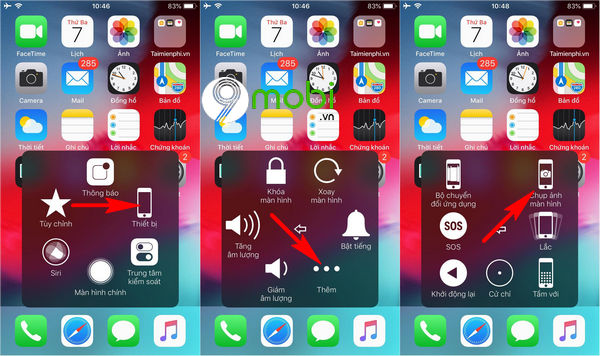
1.3 Ảnh chụp màn hình điện thoại iPhone lưu ở đâu
Chúng ta đã vừa cùng nhau đi tìm hiểu về các bước thực hiện cách chụp màn hình điện thoại iPhone, iPad, và sau đây chúng ta sẽ tiếp tục tìm hiểu về cách tìm ảnh chụp màn hình iPhone lưu ở đâu.
Bước 1: Các bạn thực hiện việc truy cập vào ứng dụng Ảnh từ màn hình chính điện thoại iPhone, iPad như hình dưới, và tại giao diện ứng dụng này chúng ta sẽ ấn chọn mục Album.
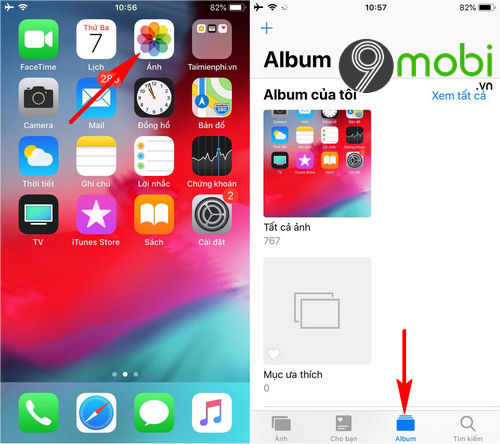
Bước 2: Để tìm được ảnh chụp màn hình điện thoại iPhone, iPad chúng ta đã chụp, hãy ấn tìm kiếm và ấn chọn mục Ảnh màn hình, ngay lập tức ứng dụng sẽ hiển thị danh sách các bức ảnh chụp màn hình đã được chụp trên điện thoại.
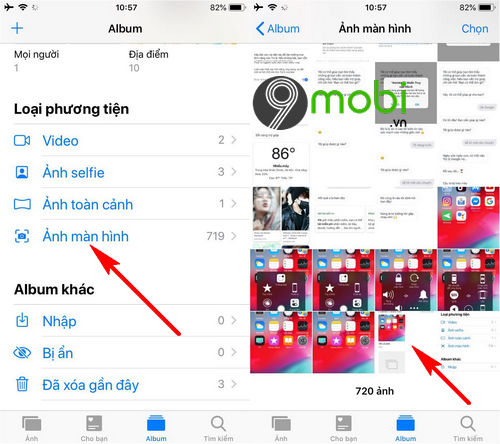
Như vậy, chúng ta đã vừa cùng nhau đi tìm hiểu về các bước thực hiện cách chụp màn hình điện thoại iPhone, iPad đang phổ biến hiện nay. Vậy còn với các thiết bị Smartphone sử dụng hệ điều hành Android đang phổ biến hiện nay chúng ta sẽ cần phải thực hiện cách chụp ảnh màn hình điện thoại như thế nào?
2. Chụp ảnh màn hình điện thoại Android
Cách thực hiện việc chụp màn hình Android, chúng ta sẽ lần lượt tìm hiểu các phương án thực hiện như sau:
2.1 Chụp màn hình điện thoại Samsung
Đầu tiên chúng ta sẽ cùng nhau đi tìm hiểu về các bước thực hiện cách chụp ảnh màn hình điện thoại Samsung sử dụng hệ điều hành Android đang rất phổ biến hiện nay được nhiều người yêu thích và quan tâm sử dụng.
– Đối với điện thoại có nút Home vật lý
Với các thiết bị điện thoại Samsung có sở hữu nút Home vật lý, chúng ta sẽ thực hiện chụp màn hình điện thoại như sau:
Chúng ta sẽ ấn và giữ phím Nguồn (Power) + nút Home cho đến khi màn hình thiết bị nháy sáng và phát âm thanh thông báo đã chụp ảnh màn hình thành công.
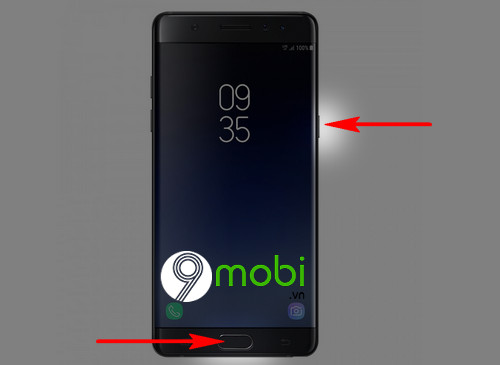
– Đối với điện thoại Samsung không có nút Home
Với các thiết bị điện thoại Samsung cao cấp, đời mới hiện giờ đã được lược bỏ nút Home để có màn hình lớn hơn. Và cách chụp màn hình điện thoại cũng đã được thay đổi như sau:
Các bạn sẽ ấn và giữ phím Nguồn (Power) + nút Giảm âm lượng (Volume -). Sau khoảng 2 tới 3 giây trên màn hình sẽ nháy sáng thông báo việc chụp màn hình điện thoại Samsung đã hoàn tất.

2.2 Chụp màn hình điện thoại Xiaomi
Với các thiết bị điện thoại Xiaomi, chúng ta sẽ có các phương án thực hiện cách chụp màn hình điện thoại như sau:
– Chụp màn hình Xiaomi bằng phím vật lý
Các bạn sẽ được thực hiện cách chụp màn hình điện thoại Xiaomi, chúng tá sẽ thao tác như sau:
Các bạn bạn sẽ ấn và giữ phím Nguồn (Power) + nút Giảm âm lượng (Volume -) như hình dưới để thực hiện chụp màn hình thiết bị.

– Chụp màn hình Xiaomi bằng thao tác phím nhanh
Điểm đặc biệt khi người dùng thiết bị Xiaomi, chúng ta có thể thực hiện cách chụp màn hình điện thoại bằng cách vuốt màn hình xuống dưới và chọn biểu tượng Chụp màn hình như hình dưới.
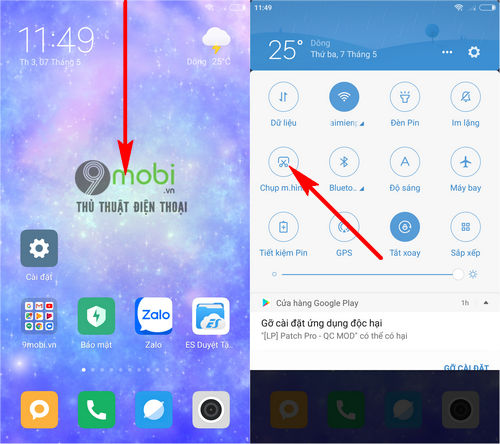
2.3 Chụp màn hình điện thoại Huawei
Tiếp theo chúng ta sẽ cùng nhau đi tìm hiểu về các bước thực hiện chụp màn hình điện thoại Huawei cũng đang được nhiều người quan tâm, yêu thích sử dụng hiện nay. Và chúng ta sẽ có các phương án như sau:
– Chụp màn hình Huawei với phím vật lý
Cũng tương tự như các thiết bị Android ở trên, để chụp màn hình điện thoại Android ở trên, để chụp màn hình Huawei, chúng ta sẽ ấn và giữ phím Nguồn + Giảm âm lượng. Sau khoảng vài giây trên màn hình sẽ xuất hiện thông báo chụp màn hình thành công.

– Chụp màn hình Huawei bằng Thanh thông báo
Đây là phương án tiếp theo mà bạn có thể sử dụng để chụp màn hình điện thoại Huawei dễ dàng khi nhắn tin, lướt báo, Facebook hay thậm chí là khi đang chơi game.
Các bạn sẽ lần lượt thực hiện vuốt màn hình từ trên xuống dưới để gọi màn hình thông báo và cài đặt nhanh như hình dưới. Tại đây chúng ta sẽ ấn chọn mục Chụp màn hình.
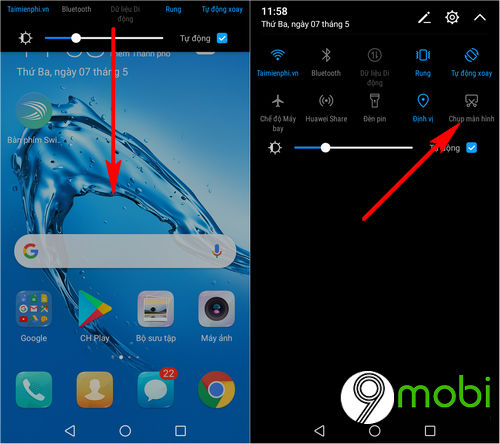
2.4 Cách chụp màn hình điện thoại Oppo
Với đa số các thiết bị Oppo mới trong thời gian gần đây, chúng ta đều có cho mình chung một công thức thực hiện cách chụp màn hình điện thoại Oppo như sau:
Tại màn hình thiết bị, chúng ta sẽ lần lượt ấn và giữ phím Nguồn + Giảm âm lượng (Volume -) trong vòng 2 tới 3 giây. Ngay sau đó màn hình điện thoại Oppo sẽ nháy sáng và thông báo việc chụp màn hình thành công.

2.5 Chụp màn hình Vsmart
Được trang bị phím vật lý cứng, cách chụp màn hình Vsmart cũng tương tự như các dòng smartphone mà 9mobi.vn đã liệt kê bên trên.
Bước 1: Lựa chọn nội dung cần chụp lại ảnh màn hình
Bước 2: Nhấn nhanh chóng 2 phím cứng: Phím giảm âm lượng + Phím nguồn
Màn hình điện thoại nháy sáng đồng nghĩa toàn bộ hình ảnh, nội dung xuất hiện trên màn hình điện thoại đã được lưu thành công.
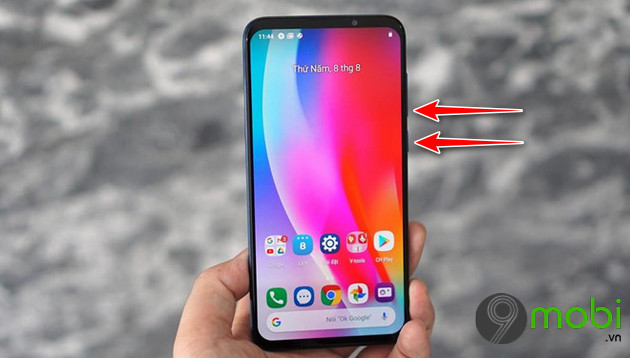
2.6 Chụp màn hình Realme
– Chụp bằng phím vật lý
Để chụp màn hình Realme bằng phím chức năng cứng, bạn nhấn đồng thời cùng lúc: Phím giảm âm lượng + phím nguồn. Khi màn hình điện thoại nháy sáng và kêu tiếng “tách” thì bạn nhả 2 phím ra. Và như vậy là bạn đã lưu lại những thông tin có trên màn hình thiết bị thành công.

– Chụp bằng cử chỉ thông minh
Realme có tính năng chụp ảnh màn hình cực kỳ thông minh đó chính là vuốt 3 ngón tay để chụp hình. Để sử dụng chức năng này, bạn thao tác như sau:
Bước 1: Truy cập vào Settings trên điện thoại
Bước 2: Di chuyển xuống dưới và chọn Convenience Aid -> Chọn tiếp Gesture & Motion ở cửa sổ tiếp theo. Tiếp đến kích hoạt chức năng 3-Finger Screenshot bằng cách kéo chấm tròn sang phải
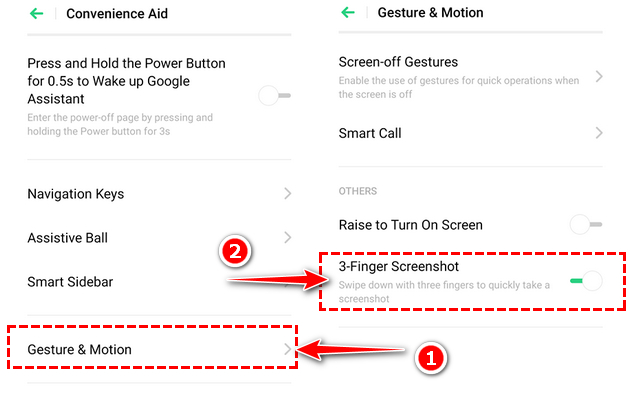
Bước 3: Bây giờ để chụp màn hình Realme, bạn chỉ cần đặt tay lên trên màn hình sau đó vuốt xuống là được.
2.7 Chụp màn hình Bphone
– Chụp bằng phím vật lý cứng
Đối với những dòng Bphone thế hệ đầu tiên, thứ 2 hoặc thứ 3. BKAV vẫn tích hợp phím chứng năng cứng trên các thiết bị này nên bạn có thể sử dụng các phím vật lý này để chụp ảnh màn hình. Thao tác chụp màn hình Bphone thế hệ cũ cũng tương tự như các dòng điện thoại trên. Bạn chỉ cần nhấn nhanh đồng thời: Phím giảm âm lượng + Phím nguồn của thiết bị khoảng 2 – 3 giây là được.

– Chụp bằng cử chỉ thông minh
Thế hệ thứ 4, dòng sản phẩm smartphone mới nhất của BKAV ra mắt trong thời gian qua là Bphone B86 đã được hãng loại bỏ đi toàn bộ phím vật lý cứng. Mọi thao tác trên máy bao gồm cả chụp ảnh màn hình đều thao tác bằng cử chỉ thông minh.
Để chụp màn hình Bphone 4 (Bphone B86) bạn thao tác: Chạm tay trên màn hình vuốt lên và vuốt xuống. Ngay lập tức, thiết bị sẽ chụp lại toàn bộ hình ảnh đang xuất hiện trên màn hình của điện thoại lúc đó.
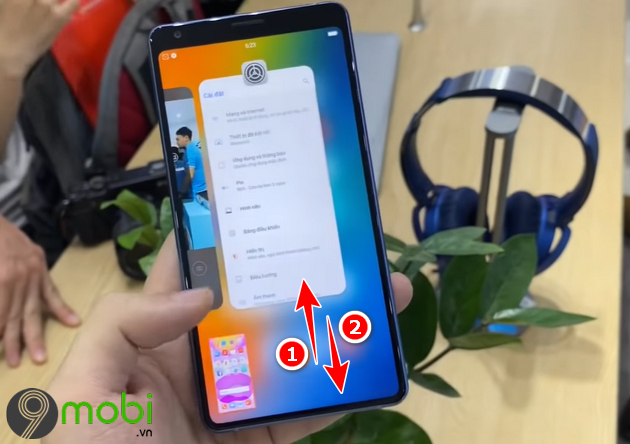
2.8 Chụp màn hình HTC
– Chụp bằng phím vật lý
ĐIện thoại HTC cũng có sẵn phím nguồn và phím âm lượng vật lý. Do đó chụp màn hình HTC các bạn cũng có thể áp dụng giống như các thiết bị trên bằng cách: Nhấn nhanh chóng cùng lúc 2 phím: Giảm âm lượng và nguồn. Khi điện thoại chớp sáng thì đồng nghĩa bạn đã chụp ảnh màn hình điện thoại thành công.

– Chụp bằng thanh thông báo
Bước 1: Lựa chọn hình ảnh, dữ liệu cần chụp màn hình HTC
Bước 2: Vuốt màn hình từ trên xuống dưới để đi tới thanh điều khiển
Bước 3: Tìm đến chức năng Chụp ảnh màn hình thì kích chọn vào đó. Mọi công đoạn sau điện thoại sẽ xử lý giúp bạn trong “tích tắc”.
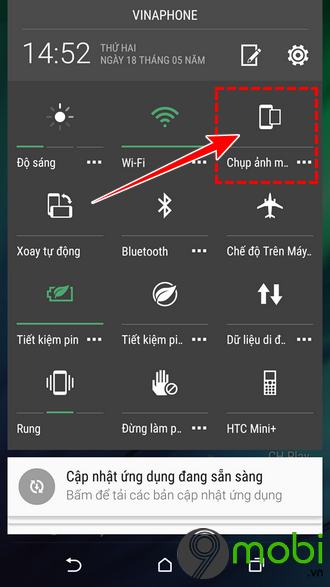
2.9 Chụp màn hình điện thoại Vivo
Để chụp màn hình điện thoại Vivo, chúng ta sẽ có cho mình các phương án thực hiện cách chụp ảnh màn hình như sau để bạn có thể lựa chọn sử dụng.
– Chụp màn hình Vivo có nút Home vật lý
Với những dòng thiết bị điện thoại có hỗ trợ sử dụng phím Home vật lý, chúng ta sẽ thực hiện chụp màn hình điện thoại như sau:
Các bạn sẽ thực hiện ấn và giữ phím Home + Phím Nguồn (Power), chỉ sau 2 giây trên màn hình sẽ được chụp lại và gửi thông báo để bạn xác nhận.
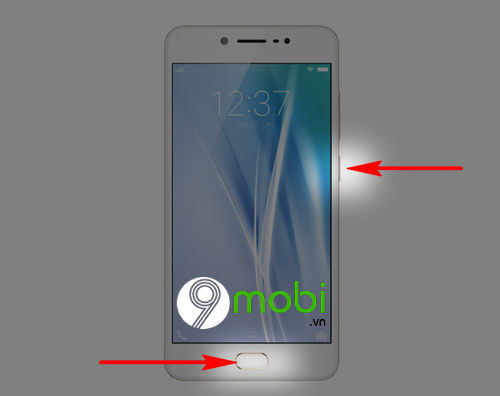
– Chụp màn hình Vivo không có phím Home
Còn đối với những chiếc điện thoại đã được một thiết kế mới với nút Home đã được loại bỏ, chúng ta sẽ có các cách thực hiện như sau:
Các bạn sẽ thực hiện việc ấn và giữ tổ hợp phím Nguồn + phím Giảm âm lượng (Volume -) như hình dưới. Ngay lập tức trên màn hình sẽ nháy sáng sau 2 giây và phát âm thanh chụp ảnh màn hình khi đã thực hiện thành công.

– Chụp màn hình Vivo với phím cài đặt nhanh
Đây là lựa chọn tiếp theo nếu như bạn đang muốn thực hiện cách chụp ảnh màn hình điện thoại Vivo thông qua tính năng thiết lập nhanh được tích hợp sẵn để người dùng sử dụng.
Cụ thể các bạn sẽ vuốt màn hình từ dưới lên trên để gọi trung tâm điều khiển và thiết lập như hình dưới, chúng ta sẽ dễ dàng tìm kiếm được tính năng Chụp màn hình. Ấn chọn để ngay lập tức chụp màn hình điện thoại Vivo.
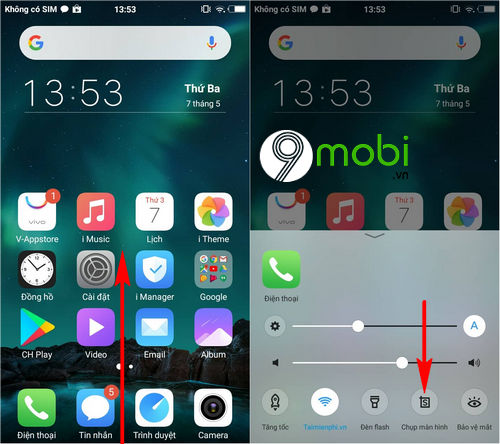
2.10 Chụp màn hình Nokia
– Chụp màn hình không có phím Home
Đối với những bạn đang sử dụng những dòng smartphone Nokia không có phím Home cứng mà sử dụng phím Home ảo có trong màn hình, bạn có thể thao tác chụp màn hình Nokia nhanh chóng bằng cách nhấn giữ 2 phím Giảm âm lượng và Nguồn nằm ở cạnh bên của điện thoại.
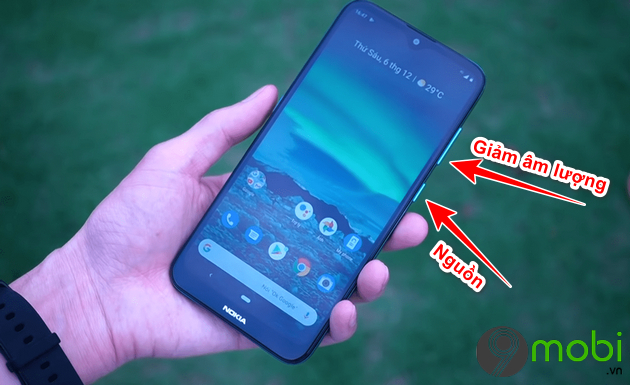
– Chụp màn hình có phím Home
Đối với những mẫu smartphone Nokia có tích hợp phím Home vật lý, bạn có thể chụp ảnh màn hình điện thoại đang sử dụng bằng cách nhấn vào 2 phím: Giảm âm lượng và phím Home. Lưu ý: Cần nhấn nhanh đồng thời 2 phím này và giữ khoảng 2-3 giây để thiết bị lưu lại hình ảnh, thông tin đang xuất hiện trên màn hình.

2.11 Chụp màn hình Blackberry
Bước 1: Lựa chọn hình ảnh, nội dung đang xuất hiện trên màn hình cần lưu lại
Bước 2: Tìm ở cạnh bên của điện thoại 2 phím: Giảm âm lượng và nguồn
Bước 3: Nhấn nhanh chóng 2 phím này cùng lúc để chụp màn hình Blackberry của bạn.

2.12 Chụp màn hình điện thoại Android với ứng dụng
Ngoài những phương án thực hiện cách chụp màn hình trên các dòng thiết bị điện thoại Android phổ biến như trên, chúng ta còn có thể dễ dàng thực hiện cách chụp màn hình điện thoại Android thông qua các ứng dụng hỗ trợ, và sau đây sẽ là một cách như vậy.
Bước 1: Các bạn thực hiện tải và cài đặt ứng dụng Screenshot Easy cho Android tại đây: Download Screenshot Easy cho Android.
Bước 2: Các bạn khởi động ứng dụng này và lần lượt xác nhận yêu cầu Cho phép ứng dụng này truy cập vào hệ thống thiết bị như hình dưới. Sau đó ấn chọn Bắt đầu ngay để tiến hành sử dụng ứng dụng này.
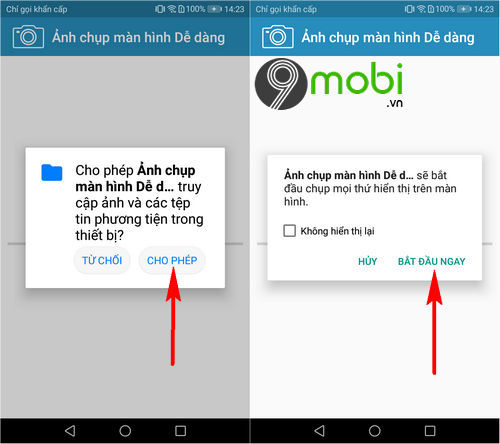
Bước 3: Tại giao diện chính ứng dụng này, chúng ta sẽ tiếp tục ấn chọn mục Biểu tượng lớp phủ và xác nhận Cho phép vẽ trên ứng dụng khác từ cài đặt hệ thống.
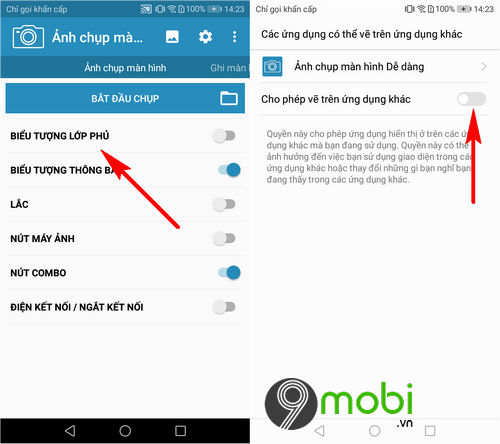
Bước 4: Cuối cùng, chúng ta sẽ ấn chọn xác nhận Bắt đầu chụp. Ngay lập tức trên màn hình sẽ xuất hiện một biểu tượng nút Chụp màn hình Ảo như hình dưới. Ấn chọn để chụp màn hình điện thoại Android.
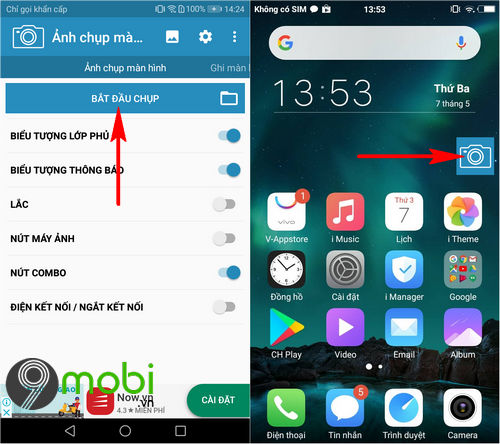
2.13 Ảnh chụp màn hình Android được lưu ở đâu
Bên cạnh đó, chúng ta cũng không quên việc tìm hiểu về cách làm sao để tìm được ảnh chụp màn hình điện thoại như thế nào.
Để có thể thực hiện cách tìm kiếm ảnh chụp màn hình điện thoại Android, chúng ta sẽ lần lượt truy cập vào biểu tượng ứng dụng Ảnh (Thư viện) từ màn hình chính thiết bị và lựa chọn biểu tượng Album.
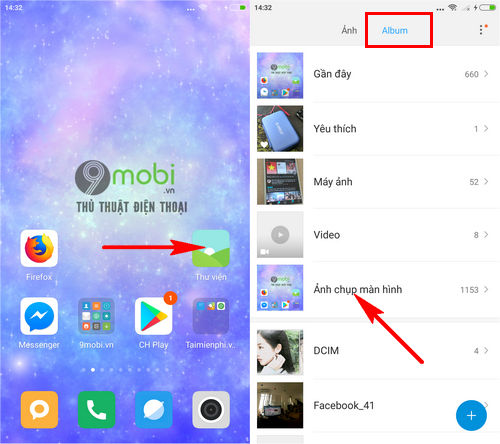
Lúc này chúng ta sẽ dễ dàng thấy được mục Album Ảnh chụp màn hình như hình dưới để bạn có thể lựa chọn sử dụng khi cần thiết.
Như vậy chúng tôi đã hướng dẫn xong các bạn cách chụp ảnh màn hình bằng trên các thiết bị android của samsung. Chúc các bạn bạn thành công và có những bức ảnh đẹp.
Điện thoại Iphone cách chụp màn hình cũng tương tự bạn tham khảo bài viết chụp màn hinh Iphone đã được 9Mobi.vn trích dẫn ở phần đầu bài viết tuy nhiên với một số thiết bị điện thoại HTC, Sony Xperia, LG, Nexus mỗi thiết bị lại có thể có những cách chụp ảnh màn hình khác nhau, tùy loại thiết bị bạn xem bài viết chụp màn hình Samsung HTC, Sony Xperia, LG, Nexus
Đối với dòng điện thoại LG G3, G4… bạn xem cách chụp màn hình LG mà chúng tôi đã hướng dẫn trước đó, nhìn chung nó không quá khó và có thể nói cách chụp ảnh màn hình LG cũng tương tự như trên Samsung, HTC, Oppo…
https://9mobi.vn/chup-anh-man-hinh-tren-dien-thoai-samsung-13n.aspx Trường hợp bạn đọc sử dụng điện thoại HTC, tham khảo cách chụp màn hình HTC thông qua phím cứng và chức năng hộ trợ… chúng tôi khuyên bạn đọc không nên sử dụng ứng dụng thứ 3 để chụp ảnh màn hình HTC bởi nó đã được tích hợp sẵn trên máy rồi và thực tế nó hỗ trợ rất tốt.
